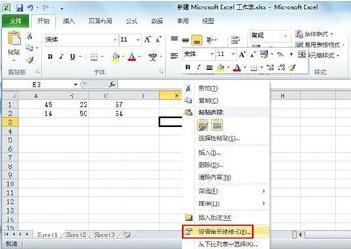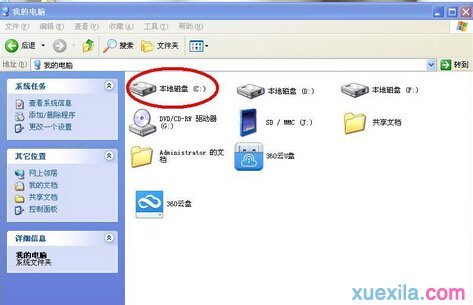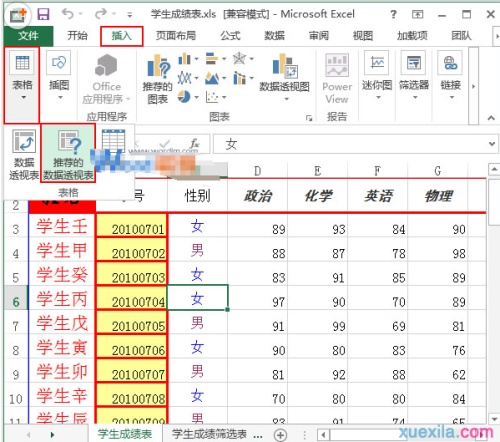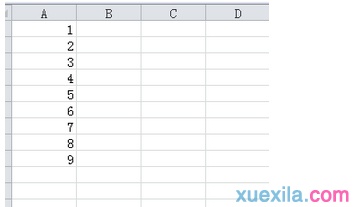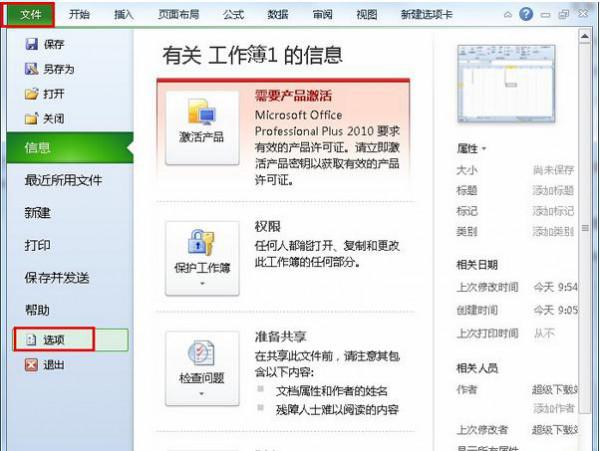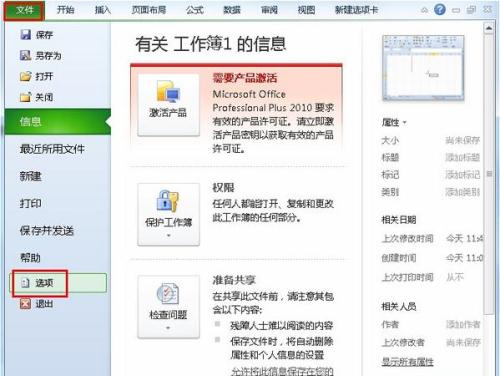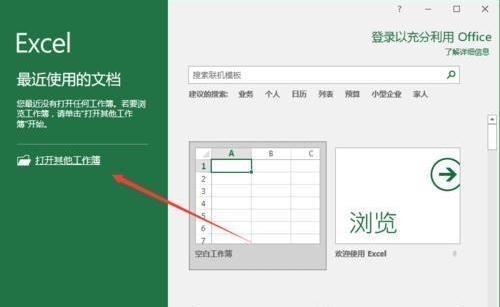excel表格里的图片如何保存 excel表格里的图片如何保存到桌面
时间:2024-08-17人气:作者:佚名
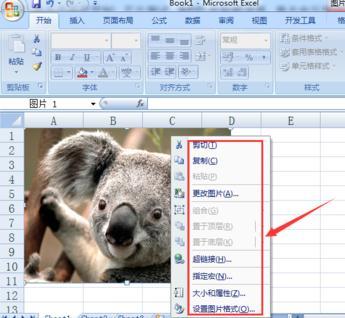
excel里的图片保存步骤如下:
1.下图就是一张放在Excel中的图片,=想要将图片导出,然后保存成图片的格式。
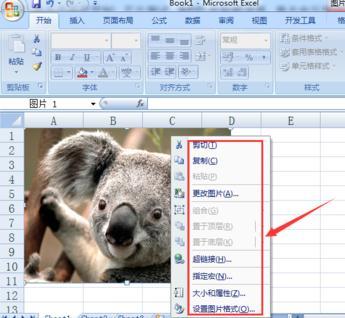
2.首先,尝试鼠标右键单击看看,有没有“图片另存为”的选项,结果发现并没有相应的选项。
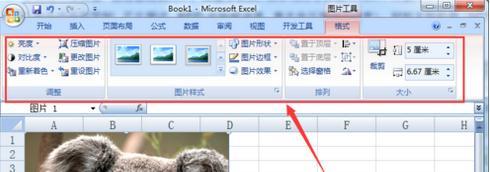
3.那么,再点击图片,看看“图片工具”选项卡上是否有相应的选项,结果还是没有。
这是因为Excel在设计的时候是针对数据处理的,并没有相应的保存图片的功能,这就需要其它的载体来帮助进行保存。
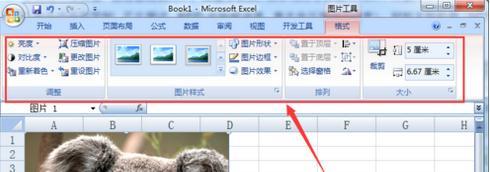
4.首先选中图片,鼠标右键单击,然后选择“复制”。
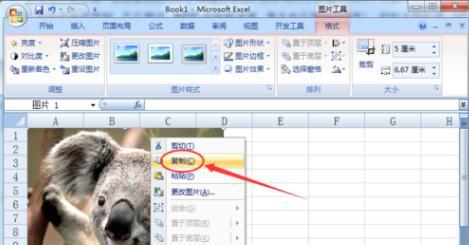
5.把要从Excel中导出的图片,粘贴到PPT中,然后再选中图片,用鼠标右键单击,这时,就可以看到“另存为图片”的选项。
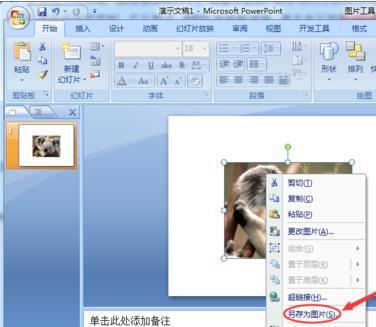
6.选择图片保存的位置,然后点击“保存”按钮。
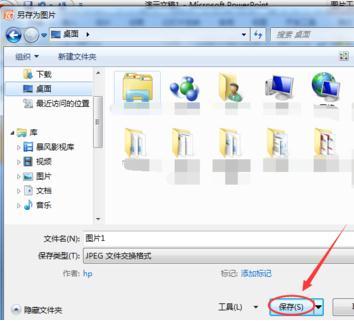
7.这样,就通过中间载体“PPT”的作用,成功将Excel中的图片导出来,并且成功的进行了保存。
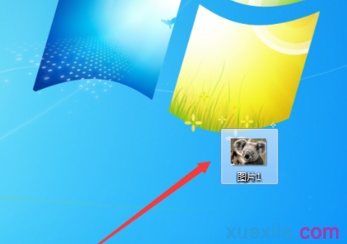
最新文章
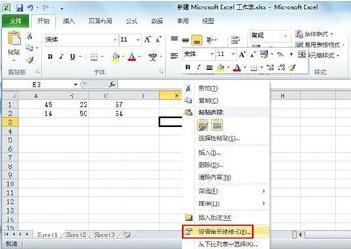
excel表格保护不能编辑如何设置 excel表格保护设置步骤如下: 打开Excel 2010,选中任意一个单元格,鼠标右键,打开的菜单选择"设置单元格格式"命
(0)人喜欢2024-08-17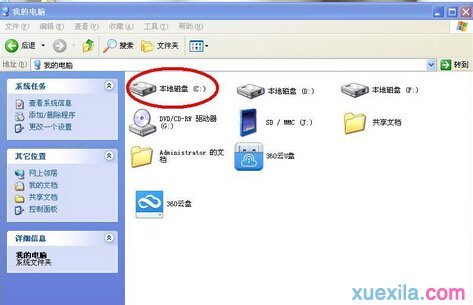
excel表格不小心删除了怎么找回 excel文件恢复步骤如下: 一.在备份文件中找 保存的默认位置是C:Documents and settings/Admi
(0)人喜欢2024-08-17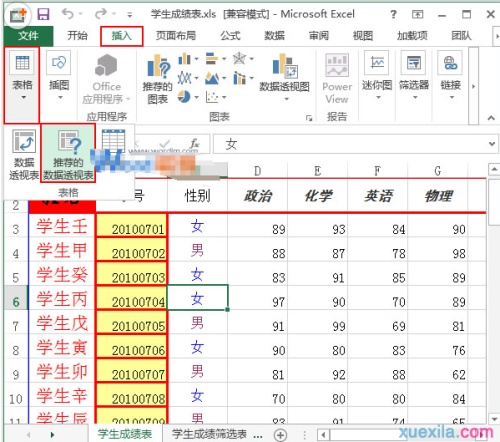
excel2013数据透视表如何制作 excel透视表制作步骤如下: 1.用Excel2013打开一篇工作表,切换到"插入"选项卡,单击"表格"组中的"推荐的数
(0)人喜欢2024-08-17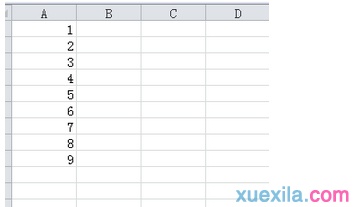
excel表格保护密码如何设置 excel密码设置步骤如下: 打开要保护的excel 选择"审阅"选项,可以在该页面的工具栏上看到有一个"保护工作表"的工具栏
(0)人喜欢2024-08-17
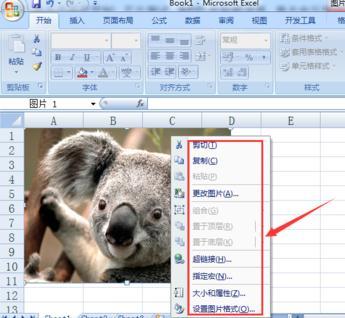
excel表格里的图片如何保存 excel里的图片保存步骤如下: 1.下图就是一张放在Excel中的图片,=想要将图片导出,然后保存成图片的格式. 2.首先,尝
(0)人喜欢2024-08-17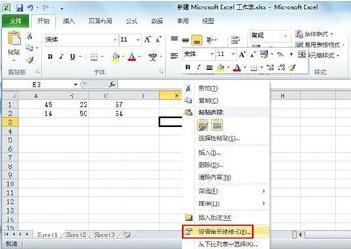
excel表格保护不能编辑如何设置 excel表格保护设置步骤如下: 打开Excel 2010,选中任意一个单元格,鼠标右键,打开的菜单选择"设置单元格格式"命
(0)人喜欢2024-08-17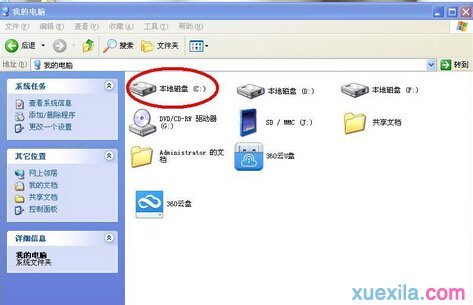
excel表格不小心删除了怎么找回 excel文件恢复步骤如下: 一.在备份文件中找 保存的默认位置是C:Documents and settings/Admi
(0)人喜欢2024-08-17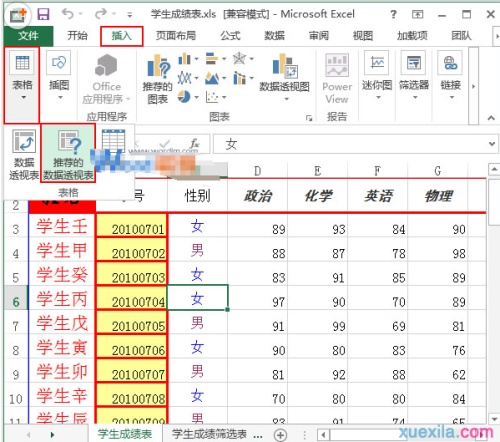
excel2013数据透视表如何制作 excel透视表制作步骤如下: 1.用Excel2013打开一篇工作表,切换到"插入"选项卡,单击"表格"组中的"推荐的数
(0)人喜欢2024-08-17